.RPMSG ファイルとは何ですか? また、そのファイルを開く方法は?
公開: 2022-12-07どうやって .RPMSG ファイルを開くのですか? それは何ですか? RPMSG ファイルは、暗号化された電子メール メッセージを保存するために使用されます。 明示的に設計されたソフトウェアがなければ、RPMSG ファイルの電子メール メッセージを開くことは不可能でした。
それにもかかわらず、復号化した後でも、RPMSG ファイルにはすべての人がアクセスできるわけではありません。 指定された受信者のみが、RPMSG ファイル内でエンコードされたメッセージを表示できます。
Microsoft Outlook は、この形式を利用する主要なソフトウェアであり、それをデコードし、権限を検出して強制することができることに注意することが重要です。
RPMSG ファイルの内容を表示するには、受信者のリストに含まれていて、ファイルを受信している場合に可能です。 さらに、権限リストにない場合、RPMSG ファイルは転送とコピーの権限を制限します。
この記事では、RPMSG ファイル、その開き方、考えられる問題、PDF ファイル、DOC、または DOCX ファイルに変換する方法について説明します。
.RPMSG オプション番号
RPMSG ファイルは、Microsoft Outlook、Microsoft の電子メール クライアント、およびカレンダー アプリケーションによって作成された保護された電子メール メッセージです。
ファイル内の電子メールは暗号化されているため、特定のユーザーのみが表示、コピーの印刷、転送を行うことができます。
RPMSG ファイルは、標準の電子メール メッセージの添付ファイルとして、 message.rpmsgというファイル名で送信できます。
この拡張子を持つファイルには、次の 2 種類があります。
Microsoft によって制限された許可メッセージを含むファイル、および Microsoft が開発し、バージョン 2003 以降のバージョンの Outlook でサポートされる無料の Information Rights Management サービスによって保護されたメッセージを含むファイル。
暗号化は、受信者が Outlook を使用して表示できる RPMSG メッセージ ファイルに適用されます。
または、Internet Explorer 用の Rights Management アドオンをインストールして、Information Rights Management システムによって保護されたデータをユーザーが表示できるようにすることをお勧めします。
アクセスが制限されたメッセージの受信者は、それを表示することしかできません。 メッセージは、権利管理された HTML ドキュメントと同様に、印刷、編集、およびコピーの制限を受けます。
RPMSG ファイル拡張子は、主に Microsoft の制限付きアクセス許可メッセージ ファイル形式に関連付けられており、安全な電子メール通信を可能にします。
RPMSGファイルを開く方法?
プレーン テキスト ファイルとは異なり、RPMSG ファイルは複合バイナリ ファイルであり、テキスト エディターを使用して表示または編集することはできません。 RPMSG ファイルへのアクセスには、専用のソフトウェアのみを使用できます。 このセクションでは、さまざまなオペレーティング システムで RPMSG ファイルを開く方法について説明します。
Windows (Windows 10 および 11) で RPMSG ファイルを開く方法は?
Windows 10 および 11 で RPMSG ファイルを開くには、次の手順に従います。
- Windows OS でファイル エクスプローラーアプリケーションを開き、 RPMSGファイルを見つけます。
- ファイルをダブルクリックして、対応するアプリケーションを起動します。
アプリケーションで RPMSG ファイルを開こうとすると、Windows でファイルを開くことができないというエラー メッセージが表示された場合は、
- ファイルを開くことができるアプリケーションを探します。
RPMSGファイルを開くことができるアプリケーションを認識している場合は、
- それを実行し、 File->Openメイン メニュー オプションがあることを確認します。
または、RPMSG ファイルを開くアプリケーションに慣れていない場合は、
- お好みの検索エンジンで、「 RPMSG ビューアー」、「 RPMSG ファイルを開くアプリケーション」、または「RPMSG ファイルを開く」クエリをオンラインで検索してみてください。
- アプリケーションをインストールし、それで RPMSG ファイルを開いてみてください。
macOSでRPMSGファイルを開く方法?
次の手順に従って、macOS で RPMSG ファイルを開きます。
- macOS Finderを開き、 RPMSGファイルを見つけます。
- ファイルをダブルクリックして、対応するアプリケーションを起動します。
macOS アプリケーションで RPMSG ファイルを開くことができず、「ファイルを開くアプリケーションが設定されていません」というエラー メッセージが表示された場合は、
- エラー メッセージの [ App Store を検索] をクリックすると、macOS は RPMSG ファイルと互換性のあるアプリケーションを表示します。
RPMSGファイルを開くことができるmacOS用のアプリケーションに精通している場合は、
- エラー ボックスで [ Choose Application… ] を選択して、ファイル拡張子をアプリケーションに関連付け、RPMSG ファイルを開きます。
RPMSGファイルを開くことができるアプリケーションに慣れていない場合は、
- お好みのインターネット検索エンジンで、「 RPMSG ビューアー」、「 RPMSG ファイルを開くアプリ」、または「 RPMSG ファイルの読み取り」を検索します。
- 見つけたアプリケーションをインストールして、RPMSG ファイルを読み取れることを確認します。
AndroidでRPMSGファイルを開く方法?
Android デバイスにダウンロードした RPMSG ファイルを開く手順は次のとおりです。
- デバイスの Android アプリのリストで、「 My Files 」または「 File manager 」アプリをタップします。
- 「ダウンロード」フォルダをタップします。
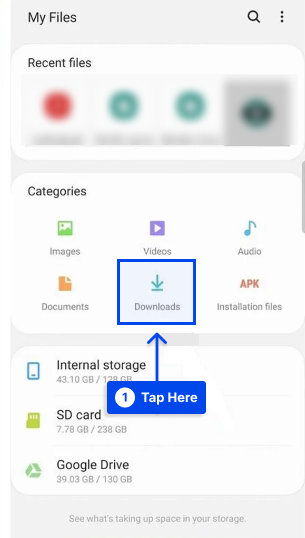
ダウンロードしたフォルダーに RPMSG ファイルがあるはずです。
- ファイルをタップします。
Android デバイスによっては、ダウンロードしたファイルが任意のアプリで開かれる場合があります。
ファイルを開くことができない場合は、
- Android App Store で「RPMSG」を検索して、RPMSG ファイルを開くことができるアプリを見つけます。
Android アプリ ストアのアプリでファイルを開くことができず、Windows や Mac などのデスクトップ アプリケーションでファイルを開く必要がある場合があります。

- インターネットで「 RPMSG ビューアー」または「 RPMSG ファイル リーダー」を調べて、RPMSG をサポートするデスクトップ アプリケーションを見つけられるかどうかを確認してください。
注: また、ダウンロードしたファイルが古くなってサポートされていない可能性もあります。
iPhoneまたはiPadでRPMSGファイルを開く方法?
次の手順は、iOS デバイスで RPMSG ファイルを開くのに役立ちます。
- iPhone または iPad でファイルアプリケーションを開きます。
ホーム画面を下にスワイプし、検索バーに「ファイル」と入力すると、ファイルを見つけることができるはずです。
- ファイルアプリのダウンロードフォルダをタップします。
ここには、最近ダウンロードしたファイルのリストが表示されます。
- RPMSGファイルをタップします。
適切なアプリケーションをインストールすると、自動的に起動してドキュメントが開きます。
ファイルを開くための適切なアプリケーションがない場合は、
- Apple アプリ ストアで「 RPMSG 」を検索します。
そうすることで、RPMSG ファイルを開くことができるアプリケーションを特定できます。
これで問題が解決しない場合は、ファイルがデスクトップ アプリケーションでしか開かれない可能性があります。
- 「 RPMSG ビューアー」または「 RPMSG ファイル」をオンラインで検索して、デスクトップで開くことができるアプリを見つけます。
RPMSG ファイルで考えられる問題
RPMSG ファイルを開いて操作できないとします。 その場合、これは必ずしもお客様のコンピュータ上にソフトウェアを所有していないことを示すものではありません。
その他の問題により、Microsoft Restricted Permission Message Format ファイルを操作できない場合があります。 以下は、潜在的な問題のリストです。
- 破損した RPMSG ファイルが開かれています。
- レジストリ エントリの RPMSG ファイルへのリンクが正しくありません。
- 誤って Windows レジストリから RPMSG 記述を削除した。
- RPMSG 互換アプリケーションが完全にインストールされていません。
- この RPMSG ファイルは望ましくないマルウェアに感染しています。
- RPMSG ファイルを開くのに十分なハードウェア リソースがコンピュータにありません。
- RPMSG ファイルを開くためのコンピューターのドライバーが古くなっています。
ほとんどの場合、これらの要因が存在しないか、すでに排除されていることが確実であれば、問題なくプログラムを使用できるはずです。
この場合、RPMSG ファイルに関する別の問題がまれに発生するため、RPMSG ファイルに関する問題が解決されない場合があります。 この状況でできることは 1 つだけです。専門家の支援を求めることです。
RPMSG ファイルを PDF に変換する方法
RPMSG は暗号化された形式であるため、オンライン変換抽出およびビューアー ツールを使用して変換することはできません。
変換を成功させるには、 Microsoft OutlookまたはAzure Information Protection Clientを使用して RPMSG ファイルの内容を抽出する必要があります。
電子メール アカウントを使用してこれらのアプリケーションのいずれかにログインし、権限に応じて RPMSG ファイル内の暗号化された電子メール メッセージを表示する必要があります。
閲覧・印刷できるようになります。 ただし、RPMSG 形式の一部のメッセージは、権限によって印刷できない場合があります。 以下は、RPMSG ファイルを pdf 形式に変換する方法の簡単な説明です。
Microsoft Outlook で RPMSG を PDF に変換
Microsoft Outlook で RPMSG を PDF に変換するには、次の手順に従います。
- コンピュータにMicrosoft Outlookをダウンロードしてインストールします。
- RPMSG ファイル内のメッセージを表示する権限を持つ電子メール アカウントでログインします。
- [ファイル] を選択してから、Microsoft Outlook のメイン メニューで [印刷] を選択します。
- 「 Save Print Output as 」を選択し、PDFファイルを保存する場所を指定します。
Microsoft Azure Information Protection クライアントを使用して RPMSG を PDF に変換する
Microsoft Azure Information Protection クライアントを使用して RPMSG を PDF に変換するには、次の手順に従います。
- Microsoft Azure Information Protection クライアントをダウンロードしてインストールします。
- RPMSG ファイルに保存されているメッセージを表示する権限を持つ電子メール アカウントを使用して、Microsoft Azure Information Protection クライアントにサインインします。
- [ファイル] を選択し、Microsoft Outlook のメイン メニューから [印刷] を選択します。
注: ドキュメントに印刷権限がない場合、この機能を使用できない場合があります。
- 「印刷出力を名前を付けて保存」を選択し、PDFを配置するフォルダーを選択します。
RPMSG ファイルを DOC または DOCX ファイルに変換する方法は?
RPMSG ファイルを PDF に印刷または変換する場合と同様に、最初に Microsoft Outlook または Microsoft Azure Information Protection クライアントを使用して RPMSG ファイルを DOC または DOCX ファイルに変換し、ファイルに含まれる情報を復号化する必要があります。
サーバーのInformation Rights Management (IRM) システムの設定によっては、ファイルの内容が DOC または DOCX 形式でコピーまたは保存される場合があります。
Microsoft Outlook を使用している場合は、次の手順に従います。
- [ファイル]を選択し、[名前を付けて保存]を選択します。
- ドロップダウン リストから Word ドキュメント (*.docx) を選択します。
Microsoft Azure Information Protection クライアントを使用している場合は、次の手順に従います。
- 電子メールの内容をコピーして、Microsoft Word に貼り付けます。
- ファイルをDOCXファイルとして保存します。
結論
この記事では、RPMSG ファイル、その開き方、考えられる問題、PDF ファイル、DOC、または DOCX ファイルに変換する方法について説明しました。
この記事をお読みいただき、誠にありがとうございます。 ご意見やご質問はコメント欄をご利用ください。
頻繁に更新される記事は、Facebook および Twitter ページで見つけることができます。 そこをフォローして、すべての記事を入手してください。
